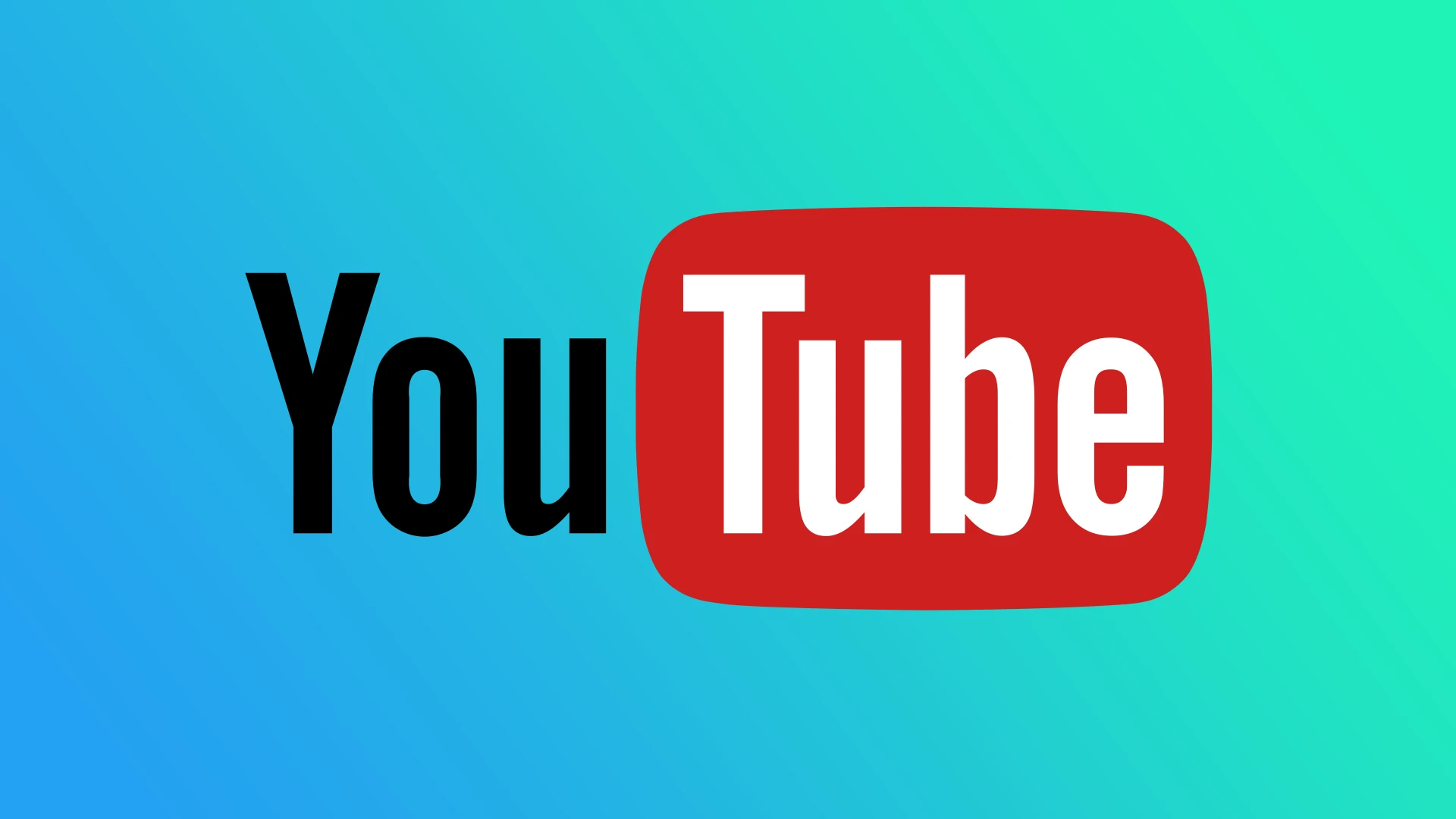YouTube 계정을 삭제하려고 하시나요? 이유가 무엇이든 별 어려움 없이 할 수 있습니다. YouTube 계정을 삭제하는 가장 일반적인 이유는 블로거가 Google의 제재를 받기 때문입니다. 기존 YouTube 계정을 폐쇄하고 새 계정을 개설하는 것은 쉽지만 수익 창출 권한을 얻는 것은 어렵습니다. Google은 사용자의 기록을 알고 컴퓨터 등을 기억합니다.
하지만 YouTube 계정을 제거하기 전에 알아야 할 몇 가지 미묘한 차이가 있습니다.
첫째, YouTube는 오랫동안 Google의 서비스 중 하나였습니다. 따라서 YouTube 계정을 별도로 폐쇄할 수 없습니다. 유일한 해결책은 Google 계정을 완전히 폐쇄하고 삭제하는 것입니다.
하지만 이메일과 기타 데이터를 보관하고 싶다면 어떻게 해야 할까요? 이 경우 Google에서는 YouTube 채널 삭제를 허용합니다. 하지만 YouTube 계정을 삭제하고 다시 열 수는 없습니다.
YouTube 계정 삭제 방법: 빠른 가이드
YouTube 및 Google 계정을 삭제하기로 결정하는 것은 큰 단계입니다. 계속하기 전에 이 작업은 되돌릴 수 없다는 점을 이해해야 합니다. 모든 동영상, 댓글, 좋아요, 구독은 물론 이메일, Google 드라이브 파일 및 사진도 모두 잃게 됩니다. 조치를 취하기를 원하신다면 절차를 안내하는 짧고 명확한 지침을 참조하세요.
전체 YouTube 계정을 삭제하는 단계
- Google에 로그인: Google 홈페이지로 이동하여 삭제하려는 YouTube 계정과 연결된 Google 계정에 로그인하세요.
- Google 계정 설정에 로그인하세요. 로그인한 후 오른쪽 상단에 있는 프로필 사진을 클릭하고 ‘Google 계정 관리’를 선택하세요.
- ‘데이터 및 개인정보 보호’로 이동합니다. ‘데이터 및 개인정보 보호’ 섹션을 찾으세요 . 이 섹션을 찾으려면 먼저 “개인 정보 보호 및 개인 설정”을 클릭해야 할 수도 있습니다.
- 서비스 또는 계정 삭제: ‘계정 삭제’를 찾을 때까지 페이지를 아래로 스크롤합니다. 그것을 클릭하세요.
- Google 계정 삭제: 이 시점에서 ‘Google 계정 삭제’가 표시됩니다. 전체 YouTube 계정 및 이와 관련된 모든 항목을 삭제하려면 ‘Google 계정 삭제’를 선택하세요.
- 확인 및 확인: 확인을 위해 비밀번호를 입력하라는 메시지가 표시됩니다. 그러면 Google에서 삭제될 내용을 보여줍니다. 계속할 것인지 확인하세요.
- 삭제 완료: 확인 후 “계정 삭제” 버튼을 클릭하세요. 귀하의 Google 계정, YouTube 계정 및 기타 모든 관련 서비스가 영구적으로 삭제됩니다.
YouTube 계정을 삭제하기 전에 확인해야 할 사항
또한 귀하의 계정과 연결된 다른 Google 서비스도 확인해야 합니다. 해당 항목도 삭제됩니다. 여기서 확인해야 할 사항이 있습니다.
- 메일함: 메일함을 확인하여 이메일이 필요한지 확인하세요. 이 특정 계정을 사용하여 어딘가에 등록했을 수 있습니다.
- Google 드라이브: 필요한 문서가 있을 수 있습니다.
- Google 포토: 사진 업로드
- 플레이: 구독이 있는지 확인하세요.
모든 사항을 확인하고 다음 단계를 진행할 준비가 되었다면 제거를 진행할 수 있습니다.
다음으로 Google 및 YouTube 계정 삭제에 대한 자세한 지침을 사진과 함께 설명하겠습니다.
YouTube(Google) 계정을 삭제하는 방법
이제 YouTube를 제거하는 방법에 대한 자세한 내용을 사진별로 살펴보겠습니다.
컴퓨터에서 YouTube(Google) 계정을 삭제하려면
- google.com을 방문하여 계정에 로그인하세요.
- 오른쪽 상단에 있는 프로필 아이콘을 클릭 하고 Google 계정 관리를 선택합니다 .
- 데이터 및 개인정보 보호 탭 으로 이동합니다 .
- 그런 다음 추가 옵션 섹션까지 아래로 스크롤하고 Google 계정 삭제를 클릭합니다 .
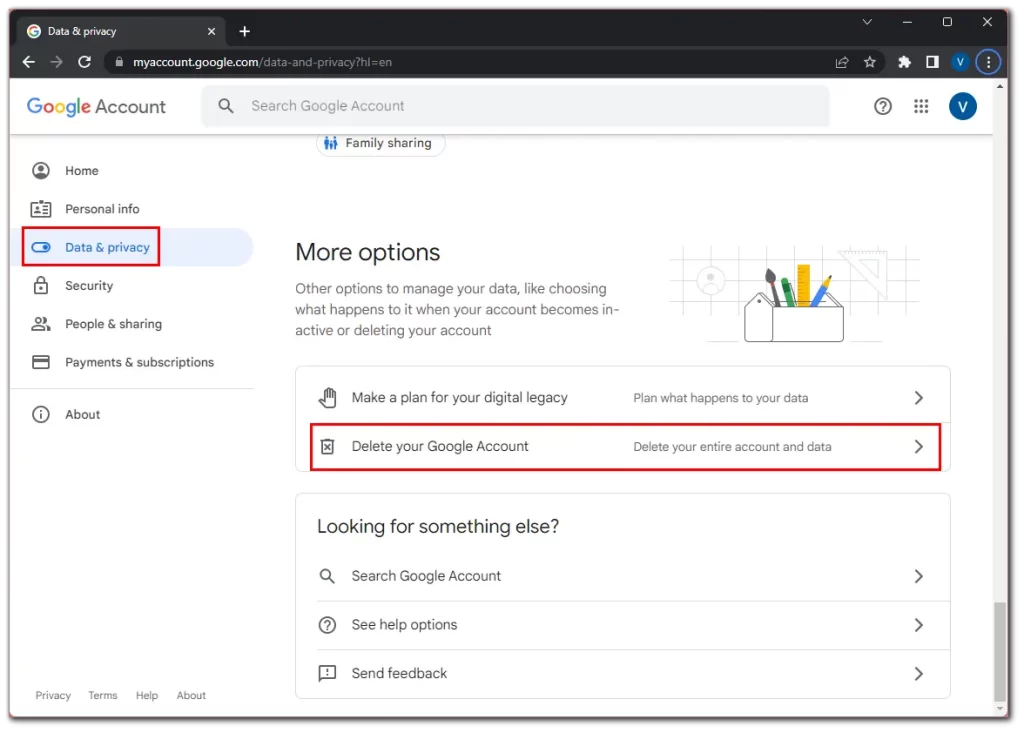
- 비밀번호를 입력하여 본인임을 확인하고 다음 을 클릭하세요 .
- 상단에는 모든 Google 데이터를 다운로드할 수 있는 옵션이 있습니다. 이를 사용하여 중요한 데이터를 저장할 수 있습니다.
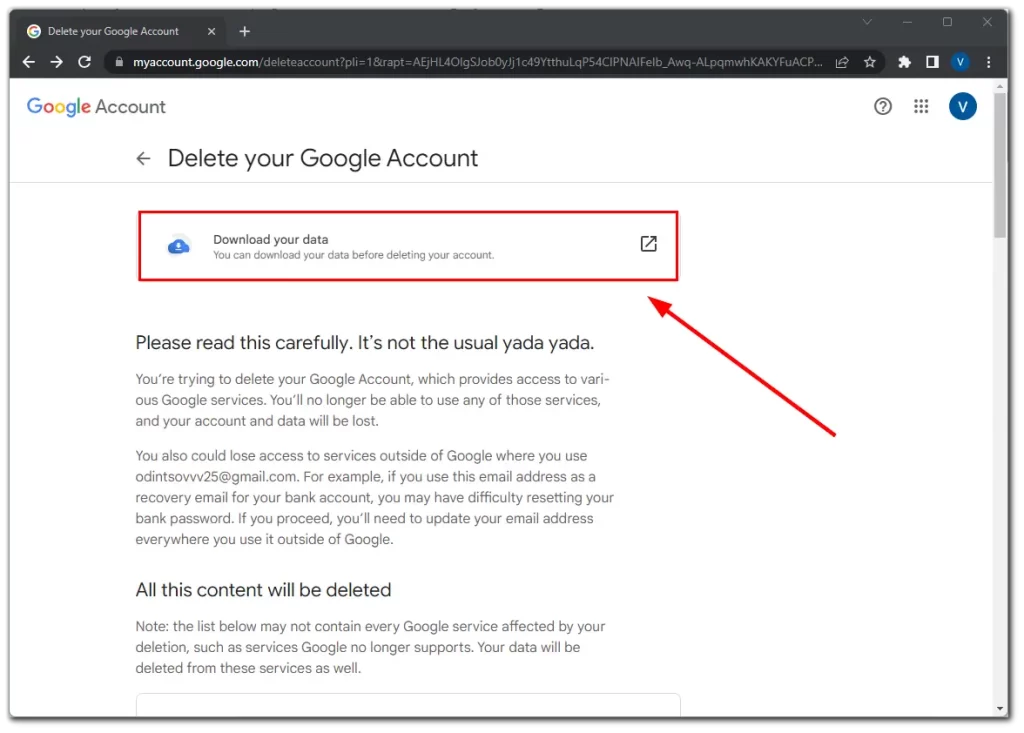
- 그런 다음 아래로 스크롤하여 Google의 경고 공지를 읽어보세요.
- 마지막으로, 확인란을 선택하고 계정 삭제를 클릭하세요 .
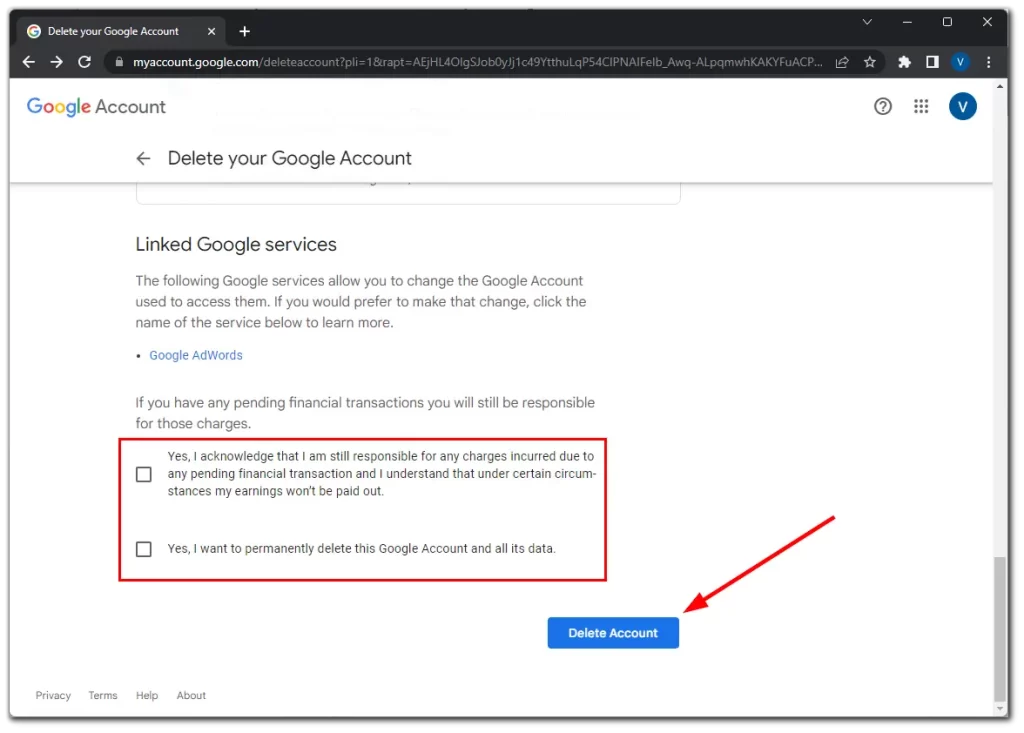
스마트폰(iPhone, Android)에서 YouTube(Google) 계정 삭제하기
- YouTube 앱을 열고 화면 오른쪽 상단에 있는 프로필 아이콘을 탭하세요 .
- 그런 다음 Google 계정 관리 를 선택합니다 .
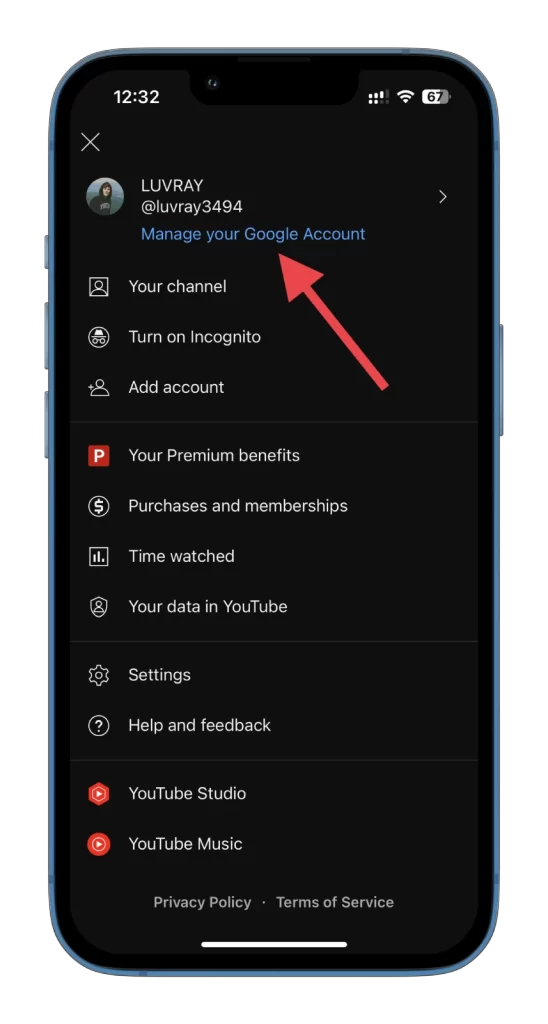
- 데이터 및 개인 정보 보호 탭 으로 이동하여 페이지 맨 아래로 스크롤합니다.
- 그런 다음 Google 계정 삭제를 탭합니다 .
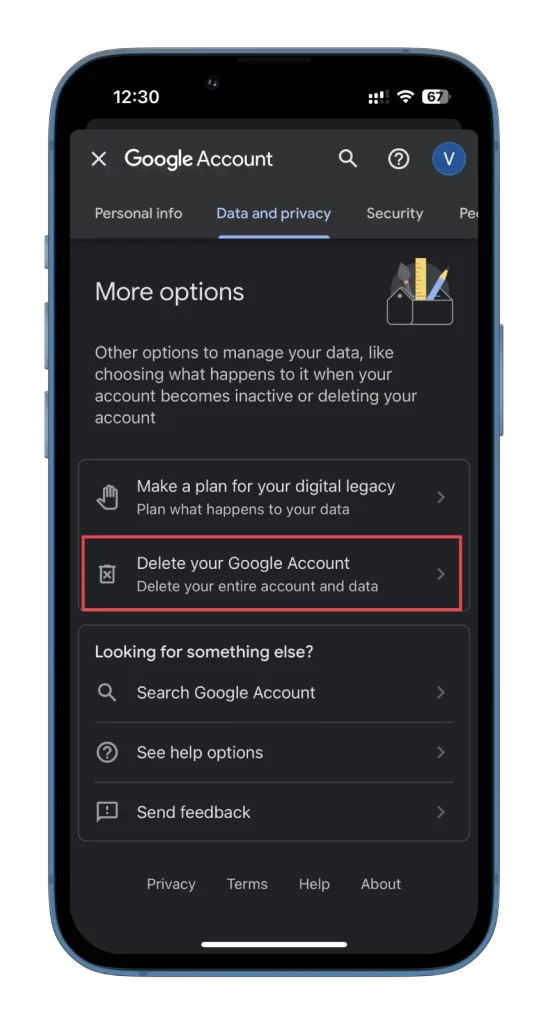
- Google 비밀번호를 입력하고 다음 을 탭하여 본인임을 확인하세요 .
- 여기에서 필요한 모든 데이터를 다운로드할 수 있습니다.
- 아래로 스크롤하여 확인란을 선택하여 삭제를 확인한 후 계정 삭제를 탭합니다 .
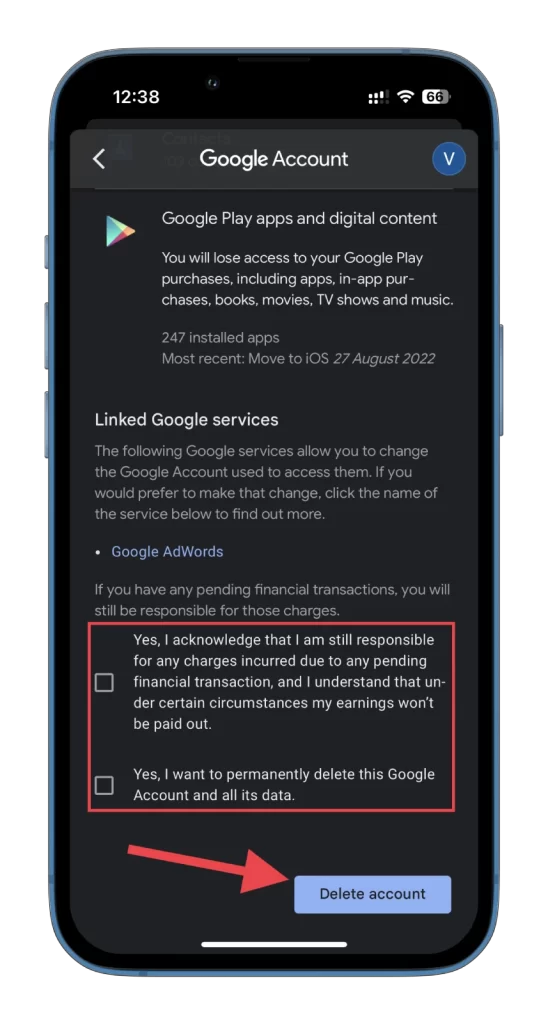
삭제 프로세스가 완료되면 새 계정을 만들어 처음부터 시작할 수 있습니다.
Google에서 YouTube 서비스를 삭제하는 방법
위에서 언급한 것처럼 전체 계정을 삭제할 필요는 없습니다. Google 계정에서만 YouTube 서비스를 제거할 수 있습니다.
즉, 귀하의 채널(있는 경우)뿐만 아니라 모든 재생목록, YouTube에서 작성한 댓글, 좋아요, 검색 및 시청 기록이 삭제된다는 의미입니다. 또한 모든 유료 구독(YouTube Premium, YouTube TV 및 기타 채널 멤버십)이 취소됩니다.
하지만 YouTube 서비스에 대한 액세스는 그대로 유지됩니다. 기본적으로 모든 YouTube 활동이 삭제되는 것뿐입니다.
컴퓨터나 노트북의 Google에서 YouTube를 삭제하세요.
- google.com을 방문하여 계정에 로그인하세요.
- 오른쪽 상단에 있는 프로필 아이콘을 클릭 하고 Google 계정 관리를 선택합니다 .
- 데이터 및 개인정보 보호 탭 으로 이동합니다 .
- 아래로 스크롤하여 Google 서비스 삭제 를 클릭합니다 .
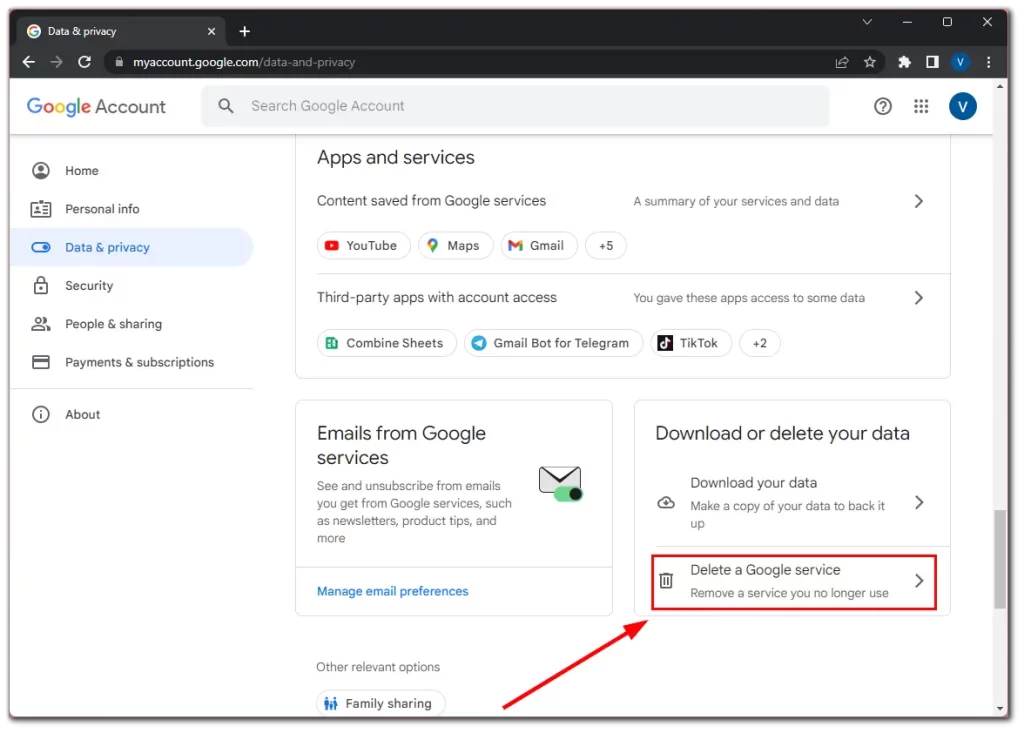
- 본인이 맞는지 확인하세요. Google 비밀번호를 입력하고 다음 을 클릭합니다 .
- 그런 다음 YouTube를 찾아 휴지통 아이콘을 클릭하세요 .
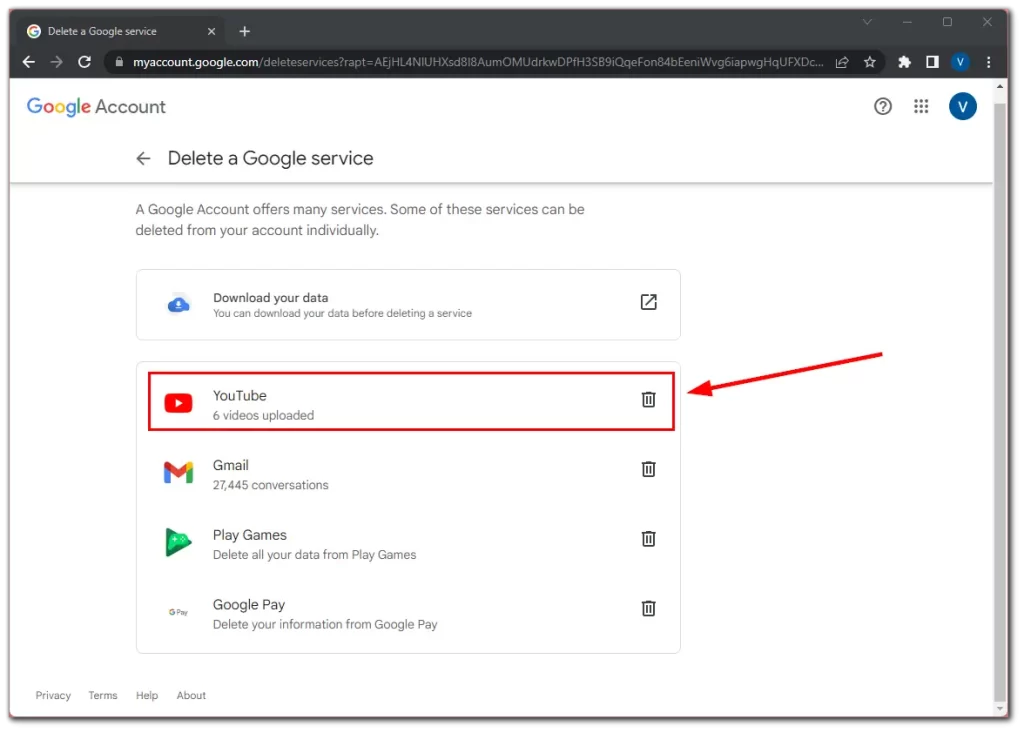
- 내 콘텐츠를 영구적으로 삭제하고 싶습니다 를 선택합니다 .
- 마지막으로 상자를 선택하여 프로세스를 확인하고 내 콘텐츠 삭제 를 클릭하세요 .
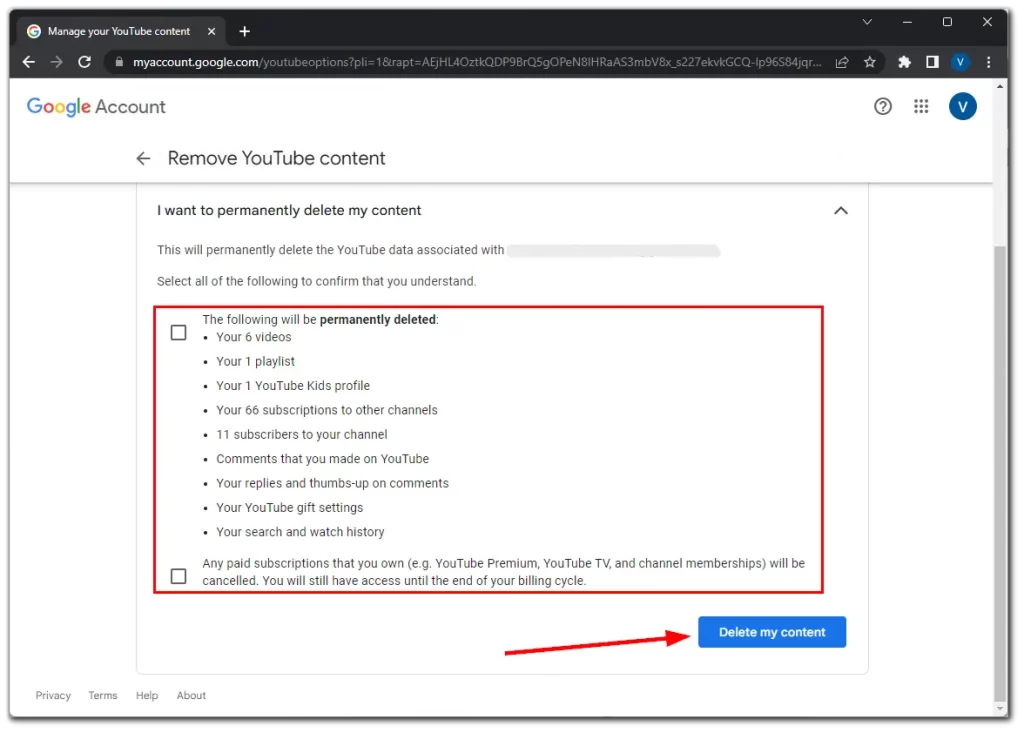
휴대전화의 Google에서 YouTube를 삭제하세요.
- YouTube 앱을 열고 화면 오른쪽 상단에 있는 프로필 아이콘을 탭하세요 .
- 그런 다음 Google 계정 관리 를 선택합니다 .
- 데이터 및 개인 정보 보호 탭 으로 이동합니다 .
- 아래로 스크롤하여 Google 서비스 삭제를 탭합니다 .
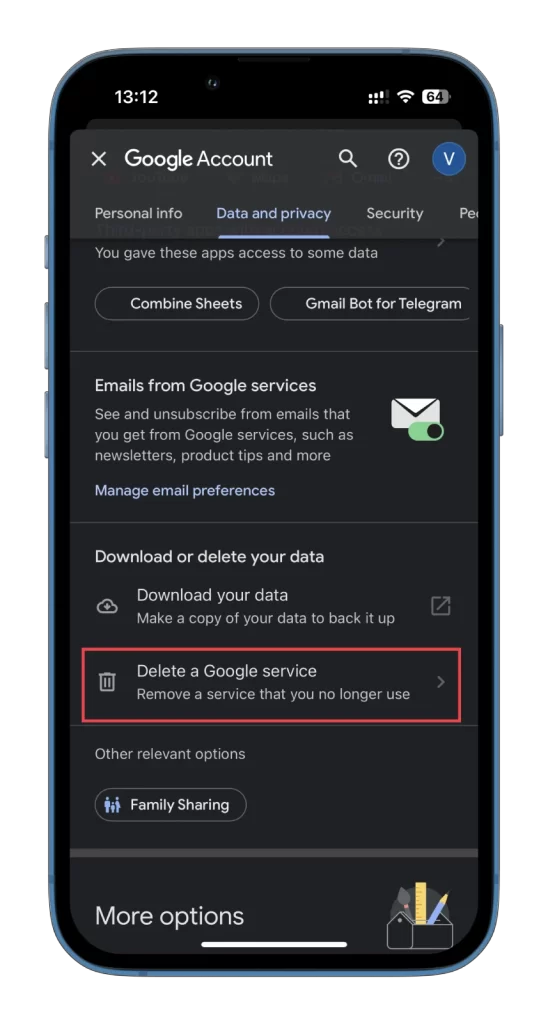
- YouTube를 찾아 휴지통 아이콘을 탭하세요 .
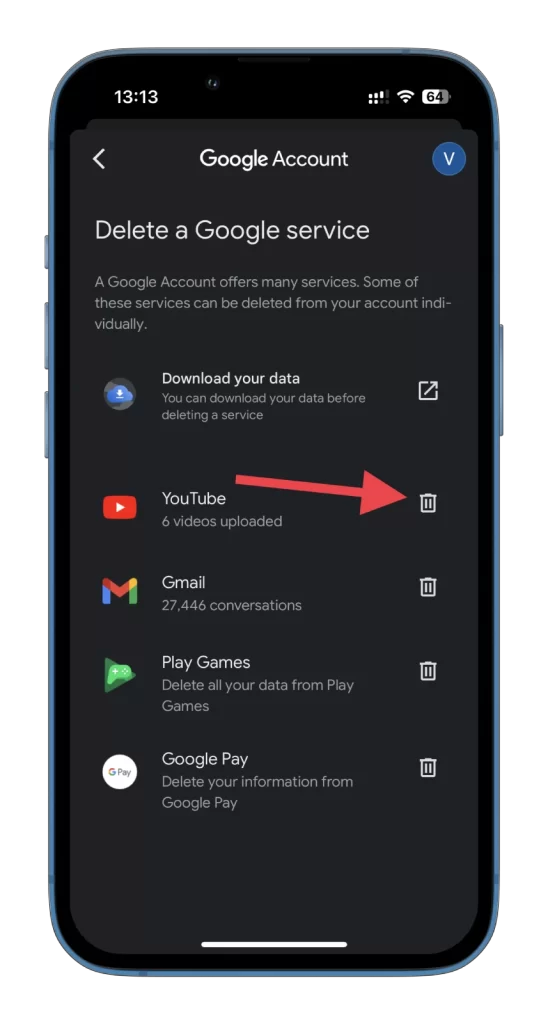
- 본인이 맞는지 확인하세요. Google 비밀번호를 입력하고 다음 을 탭합니다 .
- 내 콘텐츠를 영구적으로 삭제하고 싶습니다 를 확장합니다 .
- 마지막으로 상자를 선택하여 프로세스를 확인하고 내 콘텐츠 삭제를 탭합니다 .
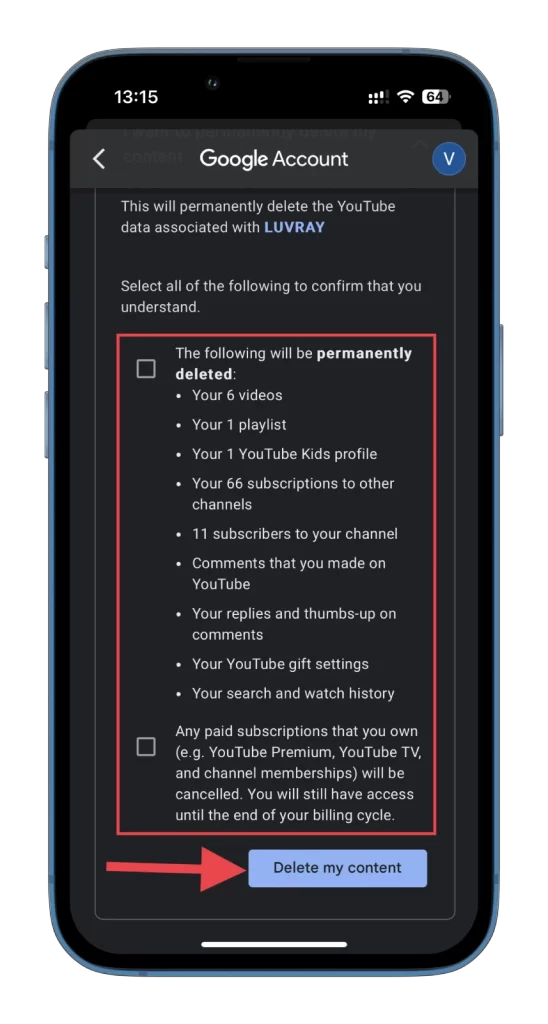
이 작업은 실행 취소할 수 있습니다. 따라서 삭제하기 전에 필요한 모든 데이터를 백업하십시오. 이제 완전히 깨끗한 YouTube를 가지게 되었습니다. Google 계정 자격 증명으로 다시 로그인하고 즐기십시오.